告别繁琐的复制粘贴!本文将为您介绍一种高效拆分excel总表的方法,轻松应对数百个分表。
步骤一:创建数据透视表
选中您的总表数据,依次点击“插入”-“数据透视表”,在弹出的窗口中点击“确定”,即可生成一个空白的数据透视表。

步骤二:字段设置
将代表不同分表分类的字段(例如“部门”)拖动到“筛选”区域,其他字段拖动到“行”区域。

步骤三:调整报表布局
点击“设计”选项卡,在“报表布局”中选择“以表格形式显示”,在“总计”下拉列表中选择“对行和列禁用”,在“分类汇总”中选择“不显示分类汇总”。

步骤四:启用报表筛选页
点击“分析”选项卡,找到“数据透视表”选项,在下拉菜单中选择“显示报表筛选页”,然后点击“确定”。
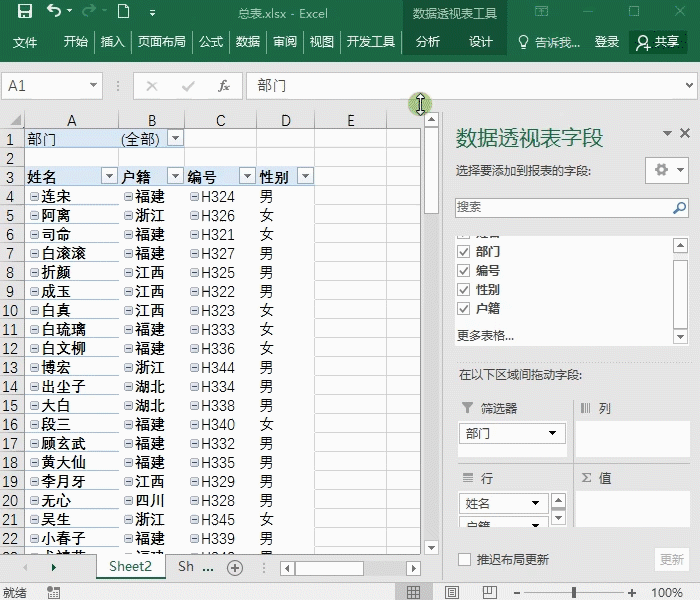
步骤五:美化分表
系统会自动生成多个工作表,每个工作表对应一个分类。 接下来,您可以对这些分表进行美化。 选择所有分表(按住Shift键选择多个工作表),复制数据区域,选择性粘贴为“值”,删除前两行多余的标题行,最后根据您的需求调整表格格式即可。
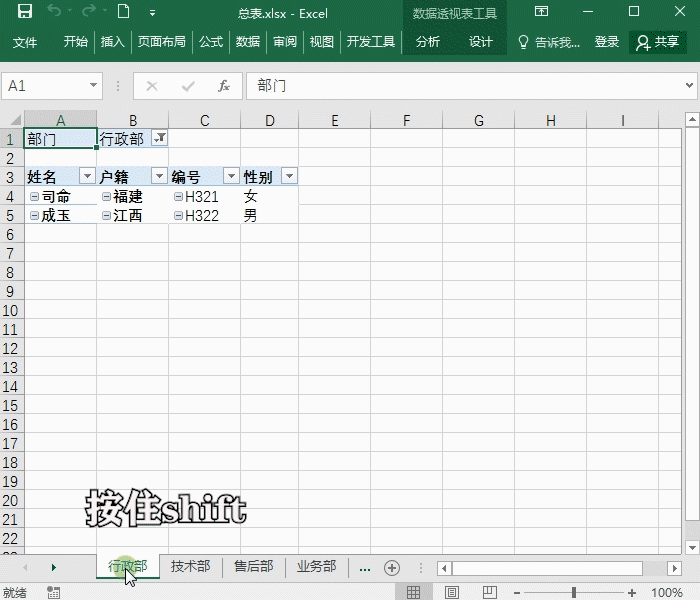
通过以上步骤,您就可以快速高效地将Excel总表拆分成多个独立的分表,节省大量时间和精力。
以上就是Excel总表拆分100个分表,同事复制粘贴半小时,我三分钟搞定的详细内容,更多请关注php中文网其它相关文章!

每个人都需要一台速度更快、更稳定的 PC。随着时间的推移,垃圾文件、旧注册表数据和不必要的后台进程会占用资源并降低性能。幸运的是,许多工具可以让 Windows 保持平稳运行。

Copyright 2014-2025 https://www.php.cn/ All Rights Reserved | php.cn | 湘ICP备2023035733号